
苹果手机怎么调屏幕录制 苹果手机如何录制屏幕上的操作
发布时间:2024-04-19 12:20:20 来源:三公子游戏网
苹果手机自带的屏幕录制功能让用户可以轻松地录制屏幕上的操作,无需下载第三方应用,只需在设置中打开控制中心,添加屏幕录制功能即可。录制时用户可以选择是否同时录制声音,还可以通过按压录制按钮来启动或停止录制。这一功能不仅方便用户记录屏幕上的操作步骤,还可以用于制作教程视频或分享游戏操作经验。苹果手机的屏幕录制功能极大地提升了用户的录制效率,让操作更加简单便捷。
苹果手机如何录制屏幕上的操作
具体方法:
1.首先在我们的苹果手机桌面上找到设置并点击它,如下图所示。
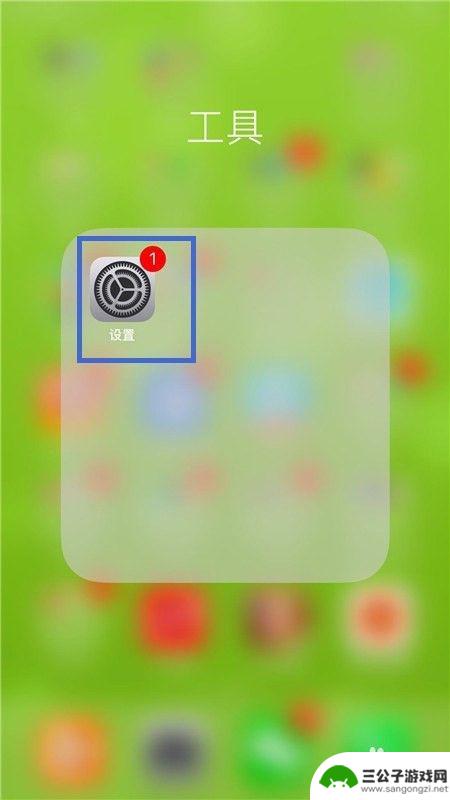
2.然后点击控制中心,如下图所示。
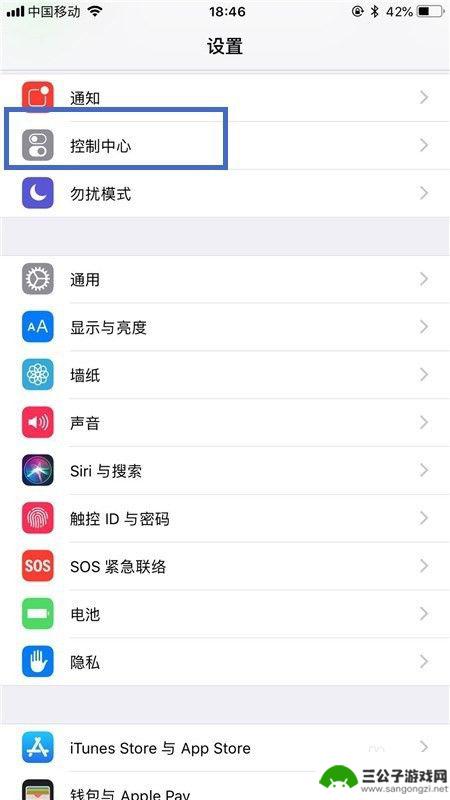
3.接着点击自定控制,如下图所示。
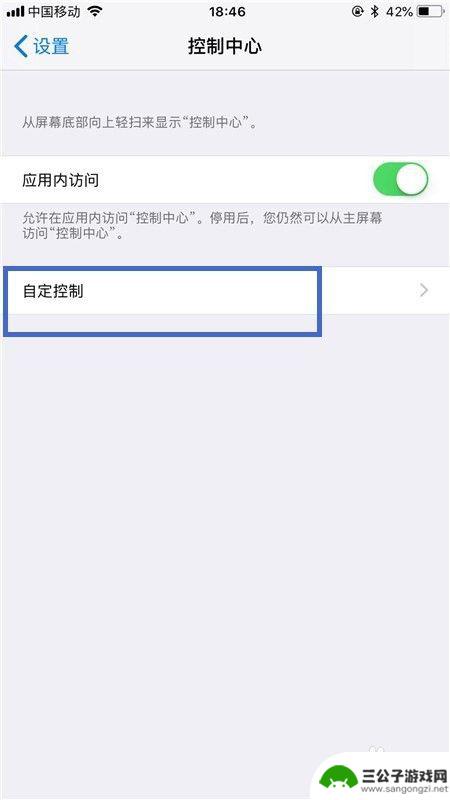
4.然后点击屏幕录制功能左侧的加号键,如下图所示。
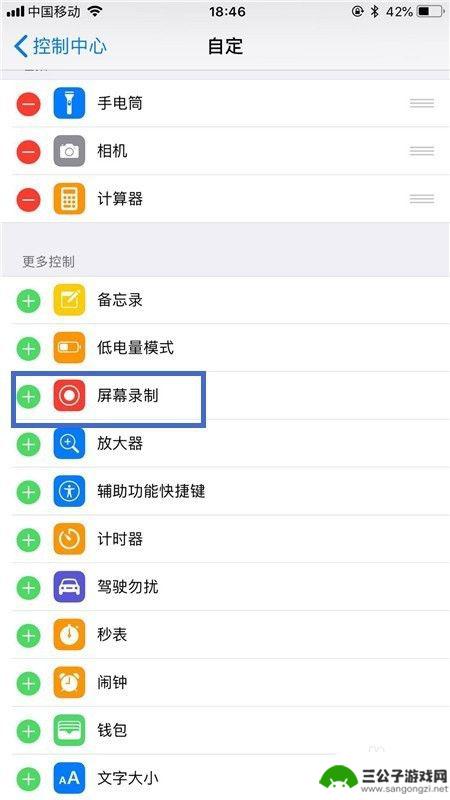
5.通过以上操作,我们就把屏幕录制功能添加到了苹果手机中的副屏当中了。
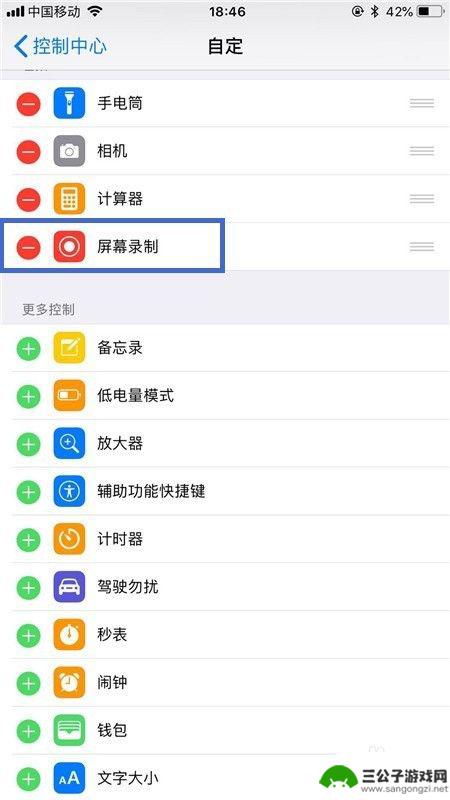
6.回到主界面,屏幕往上滑动,如下图所示。
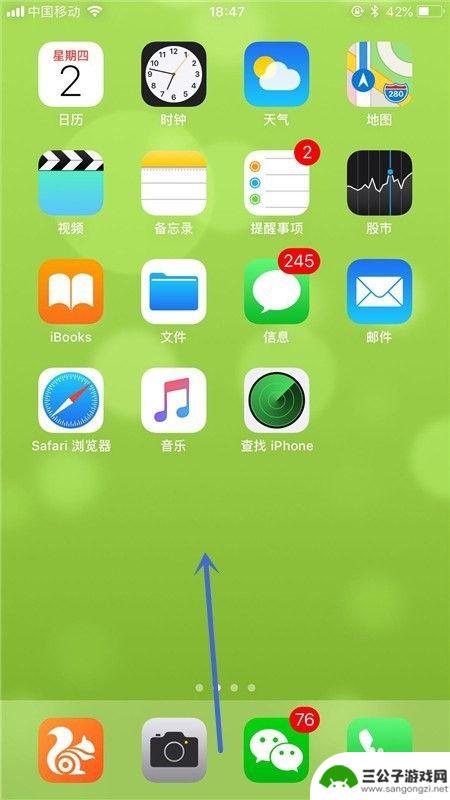
7.最后点击屏幕录制按钮,就可以开始录制我们的手机屏幕了。
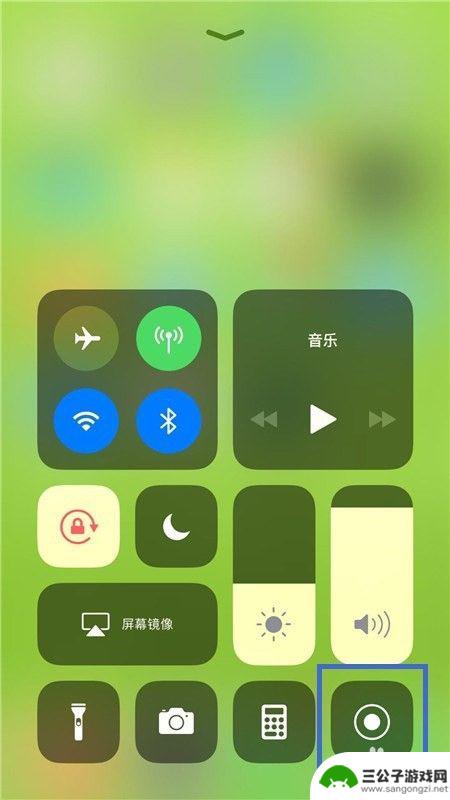
以上是关于如何在苹果手机上进行屏幕录制的全部内容,如果您需要的话,可以按照小编的步骤进行操作,希望对大家有所帮助。
热门游戏
-
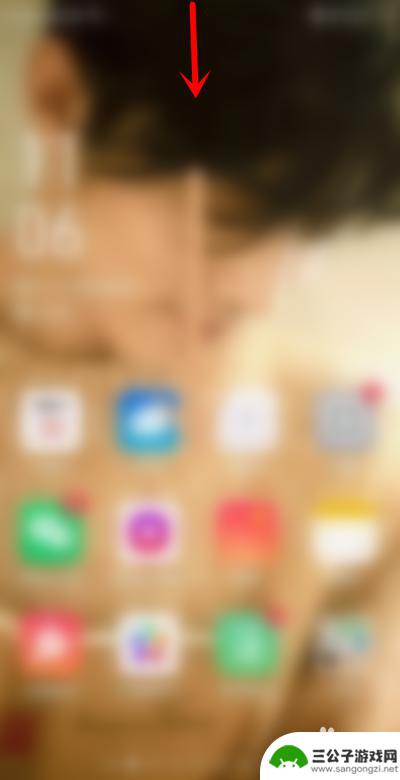
oppor9s怎么录制手机屏幕视频 oppor9s屏幕录制技巧
在如今的移动互联网时代,手机屏幕录制已经成为一项非常常见的操作,而oppo r9s作为一款性能优秀的智能手机,其屏幕录制功能更是备受用户青睐。想要记录屏幕上的精彩瞬间,oppo...
2024-03-27
-
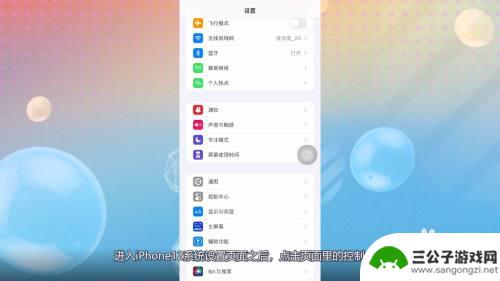
苹果手机怎样把录屏弄到悬浮窗里 苹果12如何进行屏幕录制
苹果手机的屏幕录制功能一直备受用户关注,而在苹果12系列中,屏幕录制功能更加强大且方便,用户可以通过简单的操作将录制的屏幕内容悬浮在窗口中,方便查看和操作。无论是记录游戏操作、...
2024-04-20
-
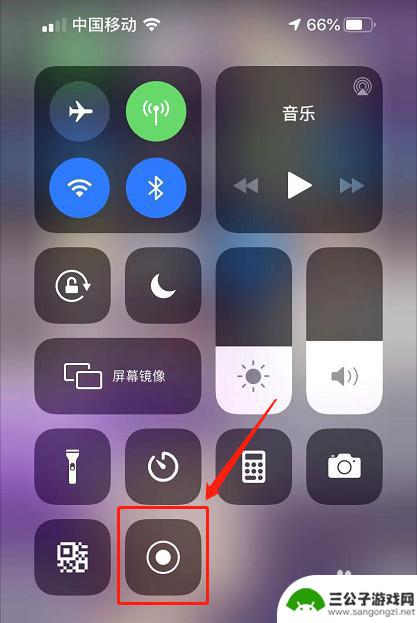
苹果手机录屏能录音么 iPhone录屏软件如何录制声音
iPhone手机可以通过内置的录屏功能来录制屏幕上的操作过程,但是很多用户可能会困惑,苹果手机录屏能录音吗?事实上iPhone的录屏功能默认是不会录制声音的,这意味着用户在录制...
2024-04-01
-
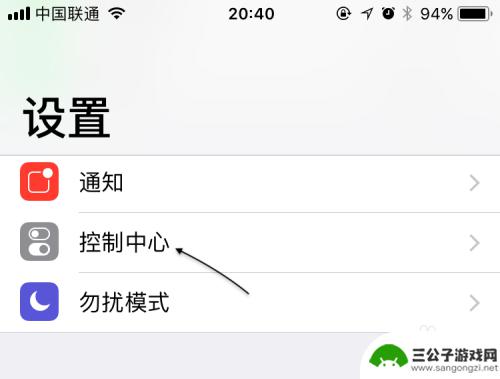
苹果11怎样录制手机屏幕视频 苹果手机如何录制屏幕视频
苹果11是一款功能强大的智能手机,不仅拥有出色的摄像能力,还具备了便捷的屏幕录制功能,通过屏幕录制,我们可以轻松地记录手机屏幕上的操作过程或者制作教学视频,极大地方便了我们的日...
2024-01-05
-
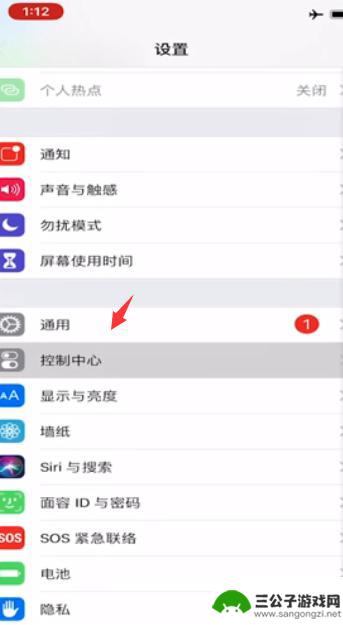
苹果录屏怎么录手机里的声音 iOS录屏内置声音怎么录制
苹果手机的屏幕录制功能让我们可以轻松地记录下手机屏幕上的操作步骤或者游戏过程,但是很多用户却发现录制视频时无法录制手机内的声音,如何在iOS设备上录制手机内的声音呢?iOS系统...
2024-10-07
-
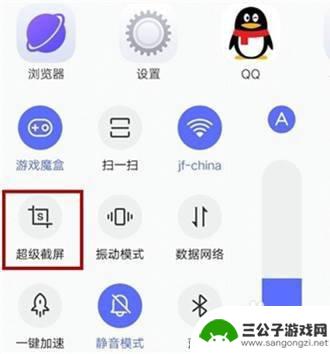
vivox50怎么录制手机屏幕视频 vivo X50屏幕录制教程
在日常使用手机的过程中,我们经常会遇到需要录制手机屏幕视频的情况,无论是分享游戏技巧、展示软件操作还是记录手机问题,录制屏幕视频都是非常实用的功能之一,而对于vivo X50用...
2024-02-26
-

iphone无广告游戏 如何在苹果设备上去除游戏内广告
iPhone已经成为了人们生活中不可或缺的一部分,而游戏更是iPhone用户们的最爱,让人们感到困扰的是,在游戏中频繁出现的广告。这些广告不仅破坏了游戏的体验,还占用了用户宝贵...
2025-02-22
-

手机图片怎么整体缩小尺寸 如何在手机上整体缩小照片
如今手机拍照已经成为我们日常生活中不可或缺的一部分,但有时候我们拍摄的照片尺寸过大,导致占用过多存储空间,甚至传输和分享起来也不方便,那么如何在手机上整体缩小照片尺寸呢?通过简...
2025-02-22














